Cum să adăugați și să utilizați un hard disk extern cu Xbox Series X sau S
Ce să știi
- Conectați unitatea și selectați FORMATARE DISPOZITIV DE STOCARE > Numiți-o > pictograma săgeată > PĂSTRAȚI LOCAȚIA ACTUALĂ > FORMATARE DISPOZITIV DE STOCARE.
- Puteți utiliza orice unitate externă USB 3.1 cu Xbox Series X|S, dar numai unitatea de expansiune Seagate vă permite să jucați jocuri Xbox Series X|S.
- Puteți juca Xbox One, Xbox 360 și jocuri originale Xbox de pe o unitate USB 3.1 obișnuită.
Acest articol explică cum să adăugați o unitate externă la Xbox Series X|S și prezintă cerințele de compatibilitate.
Cum să adăugați o unitate externă la un Xbox Series X sau S
Dacă aveți o unitate pe care o utilizați cu Xbox One, puteți doar să o conectați și să o utilizați. Dacă aveți o unitate nouă sau o unitate care a fost folosită pentru alte lucruri în trecut, va trebui să o formatați mai întâi, astfel încât să poată funcționa cu Xbox.
Iată cum să adăugați o unitate externă la Xbox Series X sau S:
-
Porniți Xbox Series X sau S.

Conectați un HDD sau SSD extern la unul dintre porturile USB. Dacă consola vă recunoaște unitatea, mesajul văzut la pasul următor va apărea pe ecran.
-
Selectați FORMATARE DISPOZITIV DE STOCARE.
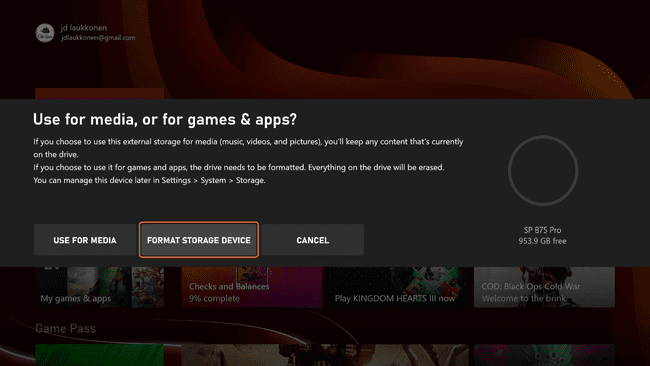
-
Denumiți-vă unitatea și selectați pictograma săgeată sau apăsați tasta butonul de meniu a continua.
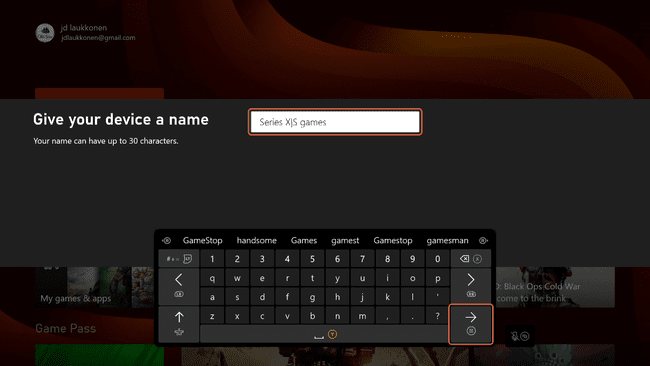
-
Selectați PĂSTRAȚI LOCAȚIA ACTUALĂ.
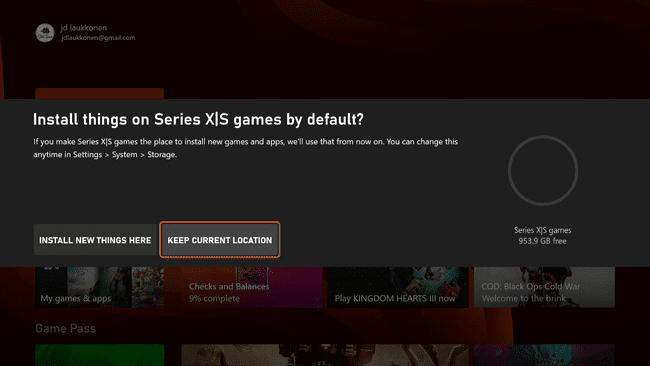
-
Selectați FORMATARE DISPOZITIV DE STOCARE.
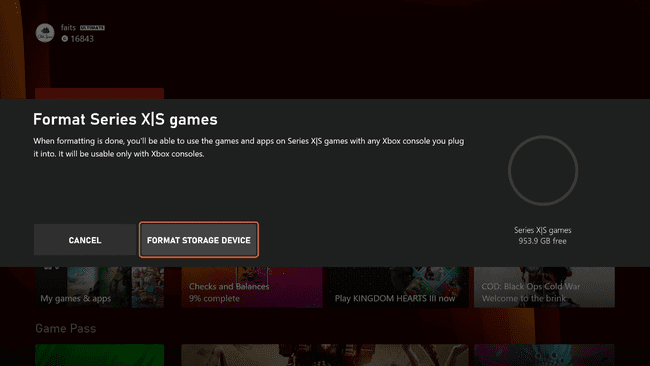
-
Noua ta unitate este acum disponibilă pentru utilizare.
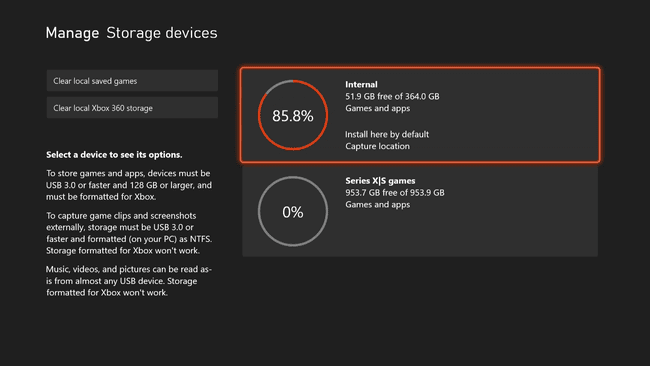
Cum să mutați jocurile pe o unitate externă pe Xbox Series X sau S
Când v-ați conectat și configurat unitatea, probabil ați ales să păstrați locația actuală de instalare, deoarece jocurile din seria X sau S nu se vor juca atunci când sunt instalate pe o unitate USB. Dacă acesta este cazul, va trebui să mutați jocurile pe unitate din când în când pentru a elibera spațiu pentru jocuri noi. Iată cum să realizați asta.
-
apasă pe butonul Xbox pentru a deschide Ghidul, apoi selectați Jocurile și aplicațiile mele.
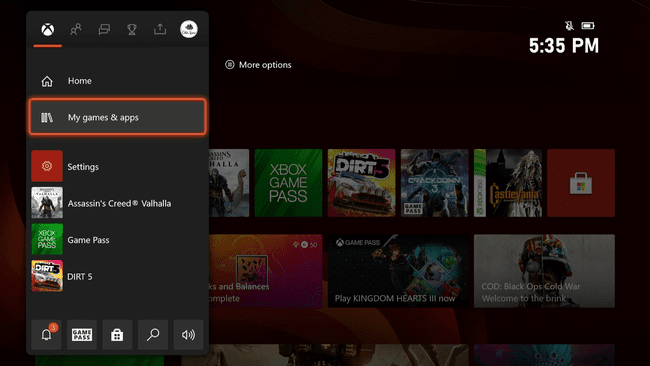
-
Evidențiați jocul pe care doriți să-l mutați și apăsați tasta butonul de vizualizare (două cutii stivuite) pe controler.
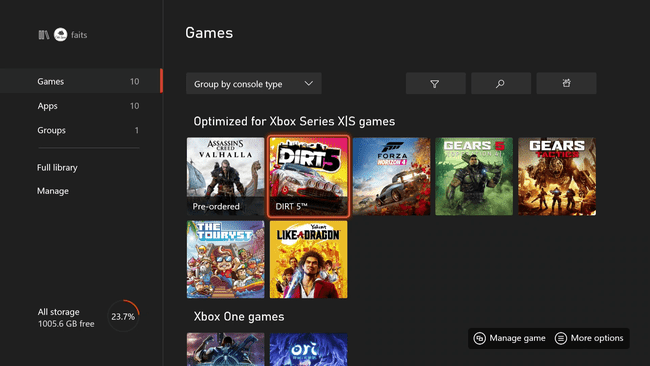
-
Evidențiați jocul, selectați-l și selectați Mutați sau copiați.
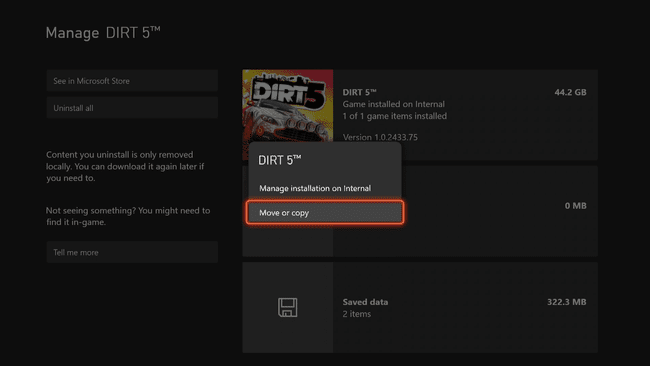
-
Selectați jocul pe care doriți să-l mutați și verificați că transferați de pe stocarea internă pe unitatea externă. Puteți folosi Selectează tot opțiune dacă există mai multe elemente pe acest ecran.
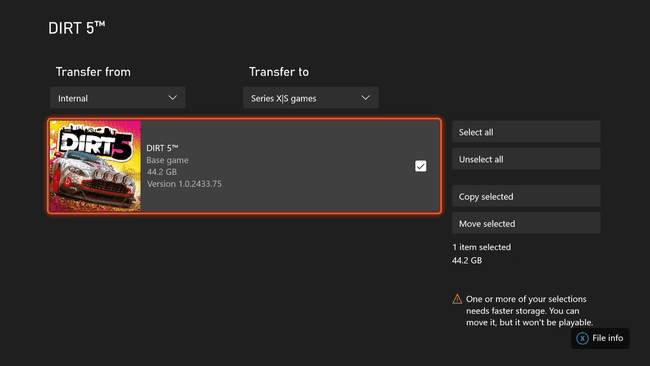
Dacă selectați un joc Xbox Series X sau S, veți vedea un avertisment pe acest ecran că unitatea dvs. externă este prea lentă pentru a juca jocul, cu excepția cazului în care aveți unitatea de expansiune Seagate. Puteți muta în continuare jocul pentru a elibera spațiu de stocare, pur și simplu nu îl veți putea juca până când nu îl mutați înapoi.
-
Selectați Mutați selectat.
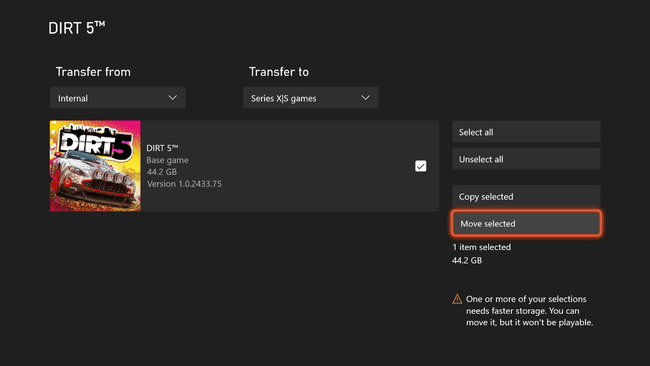
-
Așteptați ca jocul să se miște.

Puteți face alte lucruri în timp ce jocul se mișcă, dar poate continua mai lent.
Când se termină, jocul va fi pe unitatea externă. Îl poți muta înapoi oricând sau îl poți juca direct de pe unitate dacă este un joc Xbox, Xbox 360 sau Xbox One.
Ce unități funcționează cu Xbox Series X sau S?
The Xbox Series X și S ambele vin cu NVME fulgerător SSD-uri care reduc dramatic timpul de încărcare, dar niciunul nu are atât de mult spațiu de stocare. Seria X se livrează cu o unitate de 1 TB, iar seria S cu o unitate de 512 GB, iar o cantitate decentă din acel spațiu este ocupată sau rezervată de sistemul de operare.
Puteți juca jocuri Xbox Series X sau S numai dacă sunt instalate pe unitatea SSD internă NVME sau instalate pe unitatea de expansiune opțională. Unitatea de expansiune se potrivește într-un slot din spatele Xbox Series X și S și oferă viteză de transfer la fel de rapidă ca și unitatea internă.
Am încercat o unitate USB 3.1 NAND super rapidă, cu viteze de transfer de 520 MB/s și viteze de scriere de 420 MB/s, iar asta nici măcar nu a fost suficient de rapid. Seria X sau S va juca doar jocuri de pe SSD-ul intern sau SSD-ul cardului de expansiune care oferă 2,4 GB/s de transfer I/O brut.
Compatibilitate cu unitatea externă Xbox One
Dacă dețineți un Xbox One și aveți în prezent o unitate externă cu jocuri Xbox One, îl puteți conecta direct la Xbox Series X sau S și va funcționa. Atâta timp cât este un USB 3.1 unitate care a funcționat cu Xbox One, veți putea juca vechiul dvs. Xbox One, Xbox 360 și jocurile originale Xbox direct de pe unitate. De asemenea, puteți muta jocurile Xbox Series X sau S pe o unitate ca aceasta pentru a elibera spațiu, dar nu le veți putea juca de pe acea unitate până când nu le mutați înapoi.
Diagramă de comparație a conducerii
Iată o descriere a ceea ce puteți face cu ce tip de unitate:
| HDD sau SSD USB 3.1 | Card de expansiune Seagate | |
| Stocați orice joc Xbox | da | da |
| Joacă Xbox One, Xbox 360 și jocuri originale Xbox | da | da |
| Stocați jocurile și jocurile din seria X|S optimizate pentru seria X|S | da | da |
| Joacă jocurile Seria X|S și jocurile optimizate pentru Seria X|S | Nu | da |
Deși numai unitatea de expansiune Seagate poate juca jocurile din seria X sau S la lansare, Microsoft poate oferi alternative la o dată ulterioară.
